

De gemiddelde internetsnelheid die een gebruiker zo'n twintig jaar geleden zou kunnen verwachten, zou het browsen moderner maken. webpagina onmogelijk. Over het algemeen zijn zowel de technologie als de verbindingssnelheden in het verleden exponentieel verbeterd. Het is wat diensten als Netflix en Hulu mogelijk maakt. De gemiddelde gebruiker kan een video bekijken met weinig tot geen buffering. Bestandsgrootte is nu minder zorgelijk, maar dat betekent niet dat het soms geen probleem is. Zware bestanden vertragen dat een webpagina volledig wordt geladen. Bovendien, terwijl deze bestanden worden geladen, duwen ze de webpagina naar beneden waardoor het moeilijk leesbaar is. ImageBlocker is een add-on voor Firefox waarmee u kunt voorkomen dat grote afbeeldingen worden geladen als deze een bepaalde grootte overschrijden.
Installeer ImageBlocker en klik op het pictogram van de add-on op de werkbalk. De invoegtoepassing is gemaakt om te voorkomen dat grote afbeeldingsbestanden worden geladen, maar er wordt geen algemeen verbod toegepast. In plaats daarvan kunt u kiezen welke bestanden moeten worden geblokkeerd op basis van hun extensie. Als u bijvoorbeeld BMP-bestanden of GIF's wilt blokkeren, kunt u hun respectievelijke extensies opgeven in de instellingen van de add-on.
Op dezelfde manier kiest u hoe groot een bestand te groot is. U kunt de grootte van een bestand in kB's opgeven en als een bestand die grootte overschrijdt, wordt Firefox niet geladen. De grootte wordt opgegeven per bestandstype. Dus als u BMP-bestanden groter dan 200 KB wilt blokkeren, maar GIF's onder 500 KB wilt toestaan, kunt u precies dat doen.

Om limieten in te stellen, voert u de bestandsextensie en vervolgens de maximale bestandsgroottelimiet in het vak in ernaast. Klik op Opslaan. U kunt meerdere uitzonderingen toevoegen en u kunt de uitzonderingen die u hebt toegevoegd, altijd verwijderen of bewerken.
De invoegtoepassing is een soort buggy. Het is niet altijd mogelijk om te stoppen met het laden van afbeeldingen en we weten niet zeker wat de reden is. De add-on is gebouwd om afbeeldingen te blokkeren, maar op basis van de manier waarop deze is gebouwd, zou deze in theorie elk bestandstype kunnen blokkeren als het een bepaalde grootte overschrijdt. We hadden dat uitgangspunt getest, maar zoals we al zeiden, de add-on is schilferig, zelfs als het gaat om het blokkeren van afbeeldingen.

Een functie verkrijgen Rich Image Viewer in Chrome
Kan Chrome veelgebruikte afbeeldingsindelingen openen. U kunt een PNG-, een GIF-, een JPG- en een SVG-bestand in Chrome bekijken zonder dat u extra hulpmiddelen nodig heeft. Het probleem is dat Chrome in wezen een webbrowser is. Het ondersteunt het bekijken van een flink aantal bestandstypen, maar dat is om de hoofdfunctie ervan, dat wil zeggen het openen van webpagina's, te vergemakkelijken.
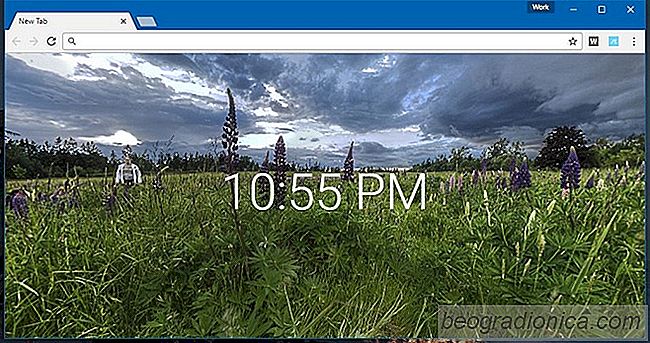
Ontvang elke keer een 360 ° -foto wanneer u een nieuw tabblad opent in Chrome
Vorig jaar stonden VR en 360 ° -foto's en -video's centraal voor veel grote technologiebedrijven. Facebook voegde de mogelijkheid toe om 360 ° -foto's te bekijken en er werden aardig wat VR-headsets vrijgegeven. Bedrijven pushen deze twee nieuwe mediaformaten meer dan ooit, maar de waarheid is dat VR-technologie nog steeds te duur is om massaal populair te zijn.